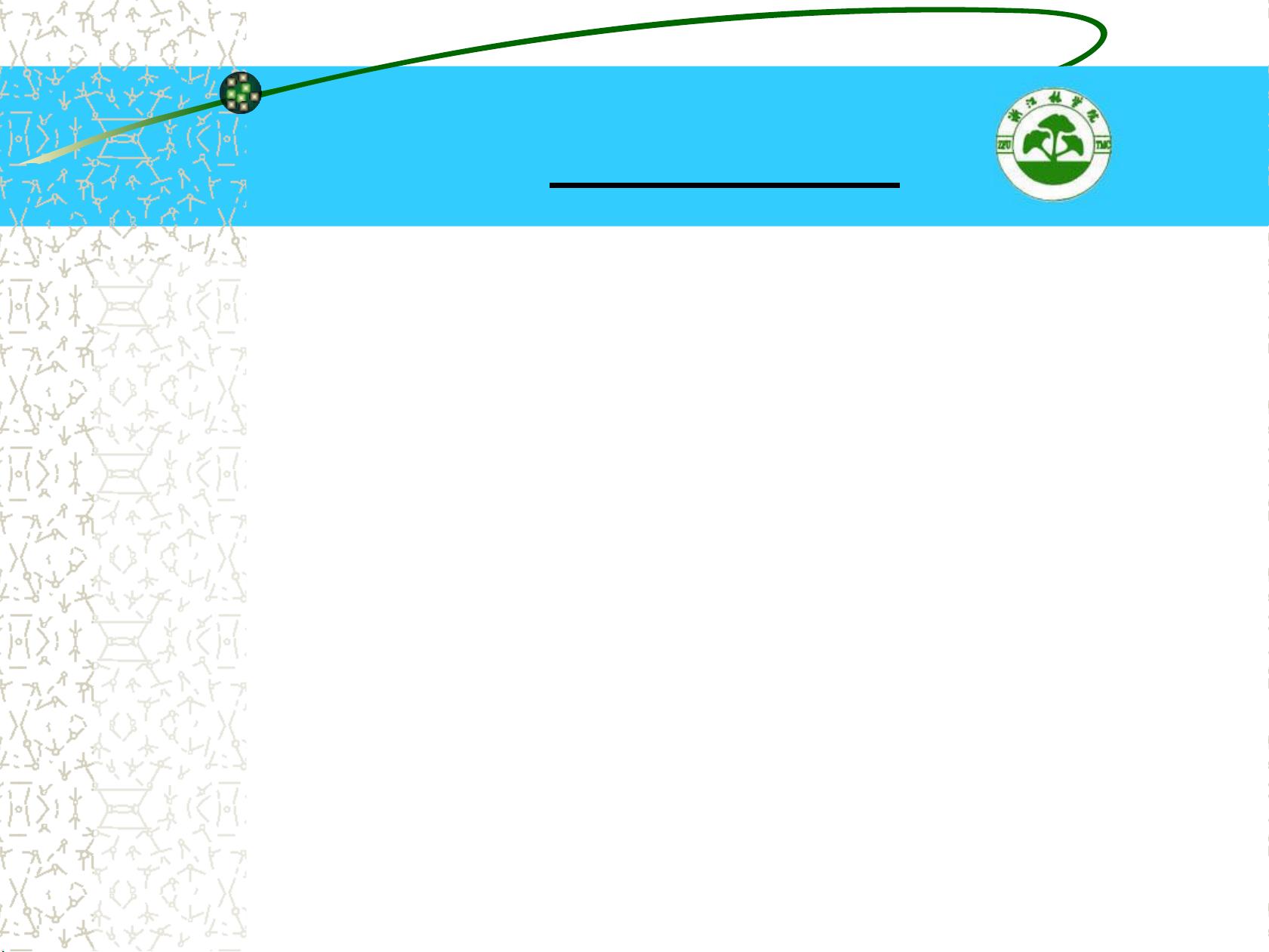AutoCAD技巧与错误解决全攻略
需积分: 9 177 浏览量
更新于2024-09-12
收藏 218KB PPT 举报
"此文档汇集了AutoCAD的辅助作图技巧和常见错误,旨在帮助CAD学习者提升效率,避免常见问题。"
在CAD辅助作图中,掌握一些实用技巧可以极大地提高工作效率,减少出错率。以下是一些重要的知识点:
1. **图层的应用**:图层是管理图形对象的关键工具,通过创建不同的图层,可以分类管理不同类型的对象,如线条、文字、符号等。合理使用图层有助于保持设计的整洁,方便编辑和修改。
2. **图块的应用**:图块库是预定义的对象集合,可以重复使用,节省时间。建立自己的图块库可以标准化设计元素,确保一致性,并减少数据量。
3. **模板的应用**:使用模板可以快速启动新项目,因为它包含了预先设置的图层、线型、线宽、单位等参数。建立个人模板库能确保每个项目都遵循统一标准。
4. **文件保存时间(savetime)**:设置合适的文件保存间隔,可以防止因软件崩溃或其他意外情况导致的工作丢失。
5. **选择策略**:建议从右下到左上选择对象,可以避免误选隐藏在后面的物体。
6. **阵列操作**:正确设置行、列间距,可以快速创建规则排列的对象,如网格或阵列的图案。
7. **修剪和延伸**:使用全选和夹点延伸功能,可以高效地调整对象边界,优化图形。
8. **对称性应用**:利用对称性原理,可以快速绘制对称图形,提高绘制速度。
9. **捕捉设置**:自定义捕捉模式,精确定位对象,确保绘制精度。
10. **查询类命令**:如DIAREA用于测量面积,帮助检查设计的尺寸和空间。
11. **定位方法**:利用搭接矩形和夹点相对法,可以更准确地放置和移动对象。
12. **快捷键应用**:熟练使用快捷键能大大提高绘图速度,减少鼠标移动距离。
在使用AutoCAD过程中,常见的错误包括:
1. **图形不见**:可能是视窗缩放不当(使用ZOOM,ALL恢复)或图层被关闭,需检查“观察灯”状态。
2. **字体显示问题**:确认字体型号已设定并支持汉字显示。
3. **无法绘制对象**:检查是否超出绘图界限,使用LIMITS命令进行设置。
4. **线宽效果未显示**:确保状态栏的线宽选项已打开。
5. **点划线线型未显示**:可能是因为显示比例太小,调整LTSCALE设置以适应出图比例。
6. **工具条丢失**:恢复系统变量(通过OP-配置-重置)可找回消失的工具条。
7. **填充失败**:可能是比例不合适或边界不闭合,检查并调整。
8. **对象颜色不可更改**:检查对象是否在锁定的图层上。
9. **标注数字看不见**:可能是因为标注字体太小,适当增大字体大小。
10. **修剪和延伸操作失效**:检查对象类型,避免双线、块等特殊对象。
11. **多线编辑问题**:T形不能打开可能操作顺序错误,应先处理尾部再处理帽;错位可能需要调整编辑顺序,先两边再中间。
12. **轴号无数字**:未定义属性,需设置属性值。
13. **非正常情况**:如无法使用对话框,尝试保存文件,退出后再重新打开。
最后,课堂练习部分提到,通过坐标输入和直线命令,结合其他基本图形命令如RECTANG、CIRCLE、ELLIPSE、TRIM、COPY、OFFSET等,可以画出特定图形,例如双眼煤气灶,这有助于巩固所学技巧。通过图块作为等分标记,可以实现精确的等分布局。
点击了解资源详情
点击了解资源详情
304 浏览量
2012-08-07 上传
2022-01-31 上传
2021-08-04 上传
2013-04-06 上传
kenty_vivi
- 粉丝: 0
最新资源
- Matlab Robotics Toolbox 9.10:仿真验算新高度
- 打造个性化iOS转场动画效果实战指南
- AWS微服务部署实践:构建Chirper React应用后端
- Android Native Service开发实战教程
- JAVA语言实现网上购物用户注册系统的UML设计实训
- 微信支付接入流程与操作演示
- 最佳攀岩照片展示插件-Best rock climbing pictures-crx
- 前端实现的简易Python在线运行平台源码揭秘
- 仿微博头条设计的Android自定义PagerIndicator
- 基于JSP+JavaBean+Servlet的学生信息管理系统实现
- JavaScript实现圣诞愿望的奇妙之旅
- POSTMAN谷歌浏览器插件版的使用及开发者版本提示
- 实现360桌面悬浮窗效果的拖拽删除功能
- 掌握qt+cef实现多层网页点击访问
- Android RecyclerView添加头部示例教程
- Chrome扩展程序:Fifa World Cup 2018实时排名插件